- 1PS提示:因為圖層已鎖定,無法編輯圖層的處理方法
- 2picacg蘋果版怎么找不到|picacg ios版是不是下架了介紹
- 3Adobe Illustrator CS5 序列號大全
- 4ACDsee注冊碼免費分享(含ACDsee18、ACDsee10等版本)
- 5Potato(土豆聊天)怎么換頭像|Potato app更改頭像方法介紹
- 6PDF瀏覽器能看3D文件嗎?PDF瀏覽器看3D文件圖文詳細教程
- 7Potato(馬鈴薯聊天)怎么注冊不了|Potato不能注冊處理方法介紹
- 8最新的Adobe Illustrator CS4序列號大全
- 9Intel i7-9700K性能跑分曝光:同代提升約12%
- 10XP系統怎么清除緩存?
- 11Intel Z390主板有望10月8日公布:8核9代酷睿隨后登場
- 12XP系統安裝chrome無法找到入口怎么處理?
[摘要]辦公軟件說起處理文字,一直就是光標的天下,以光標為控制點,光標所處的位置才能輸入文字。調整文字格式、段落樣式都需要使用光標先選中文字,然后再進行調整。處理文字,什么時候能像處理圖片一樣,讓鼠標直接調...
辦公軟件說起處理文字,一直就是光標的天下,以光標為控制點,光標所處的位置才能輸入文字。調整文字格式、段落樣式都需要使用光標先選中文字,然后再進行調整。
處理文字,什么時候能像處理圖片一樣,讓鼠標直接調整文字呢?WPS Office已經開始了寶貴的嘗試——“段落布局”(別名:文字八爪魚)
在WPS2012中單擊“開始”選項卡中的“顯示/隱藏”按鈕(如圖1所示位置),打開“段落布局”懸浮按鈕,自動顯示在當前光標行左側。
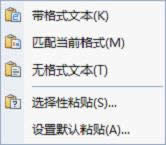
圖1
單擊“段落布局”(別名:文字八爪魚)懸浮按鈕,光標所在段落(或者選中的多個段落)就可以使用鼠標進行如圖2所示的操作。
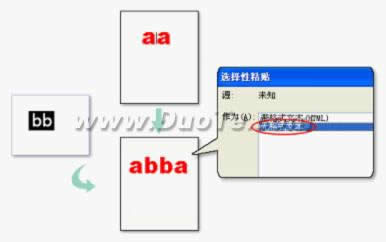
圖2
使用鼠標右鍵單擊“段落布局”懸浮按鈕,彈出快捷菜單(圖3),可以選擇快速清除段落格式或“隱藏段落布局”。
圖3
現在,“段落布局”可以在工作區自由的顯示和隱藏了,單擊“開始”選項卡中的“顯示/隱藏段落布局”按鈕,同樣可以實現“段落布局”的顯示和隱藏。
本文推薦:點擊免費下載WPS 2012辦公軟件 》》查看更多電腦教程
自該功能推出來以來,在使用WPS時有一條“文字八爪魚”始終跟隨著你,就像是自己的領地被別人隨意侵占一樣,現在可以隱藏“段落布局”,覺得編輯區又完全屬于自己控制之下了。
WPS的新功能越來越人性化了,在我們不知不覺中,是不是文字大小格式的調整,行間中的調整等會讓文字魚做更多的事呢?
在中國大陸,金山軟件公司在政府采購中多次擊敗微軟公司,現的中國大陸政府、機關很多都裝有WPS Office辦公軟件。
推薦資訊 總人氣榜

